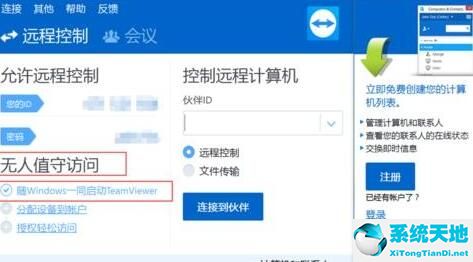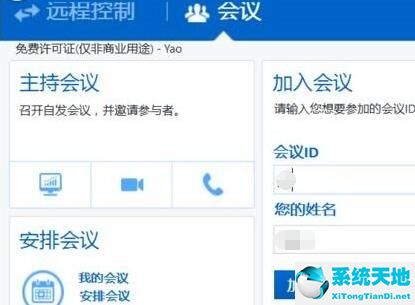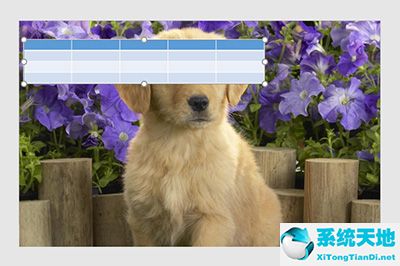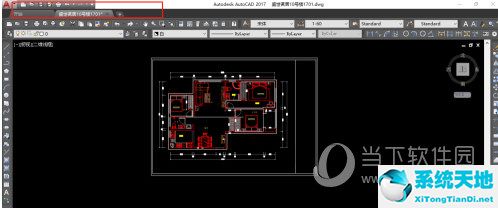teamviewer设置中文的详细操作方法(teamviewer怎么切换中文(teamviewer语言设置))
teamviewer设置中文的详细操作方法, 第一步:首先我们打开TeamViewer软件,点击左上角导航栏中的Extras,如下图所示。
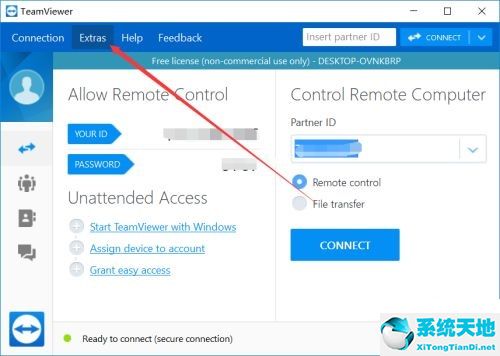 第二步:然后直接点击【选项】选项,如下图。
第二步:然后直接点击【选项】选项,如下图。
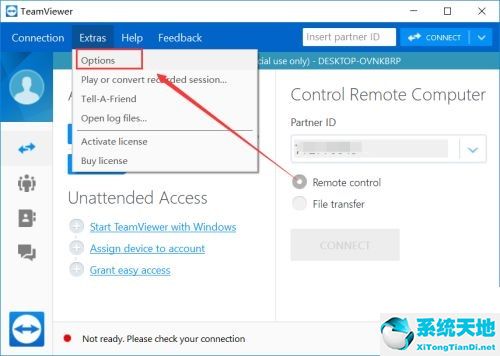 第三步:然后在TeamViewer的选项窗口打开后直接点击左侧导航中的【高级】选项,如下图所示。
第三步:然后在TeamViewer的选项窗口打开后直接点击左侧导航中的【高级】选项,如下图所示。
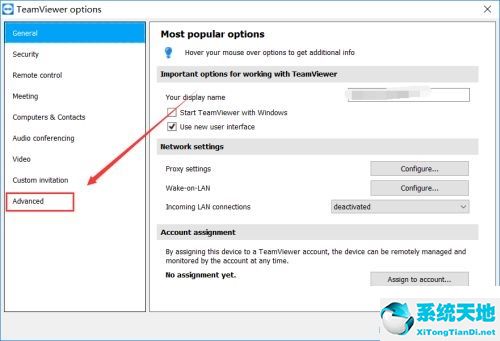 第四步:进入高级页面后,点击右侧的【显示高级选项】按钮,如下图。
第四步:进入高级页面后,点击右侧的【显示高级选项】按钮,如下图。
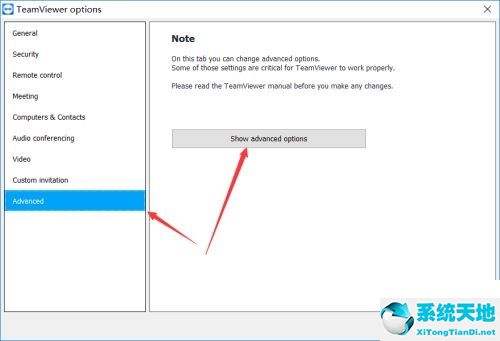 第五步:点击【显示语言】,在弹出的页面中选择简体中文,如下图。
第五步:点击【显示语言】,在弹出的页面中选择简体中文,如下图。
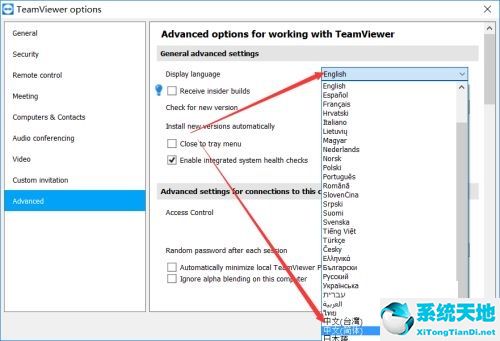 第六步:我们将显示语言设置为简体中文,选择【确定】,如下图所示。
第六步:我们将显示语言设置为简体中文,选择【确定】,如下图所示。
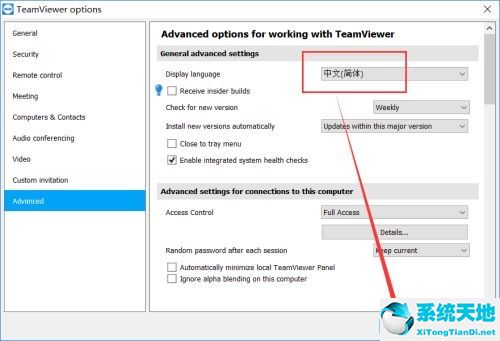 第七步:设置中文后,会弹出提示对话框,要求我们重启TeamViewer,点击【确定】,如下图所示。
第七步:设置中文后,会弹出提示对话框,要求我们重启TeamViewer,点击【确定】,如下图所示。
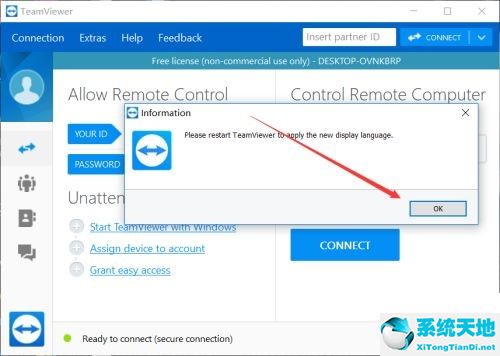 第八步:最后,重新打开TeamViewer,如下图所示。
第八步:最后,重新打开TeamViewer,如下图所示。
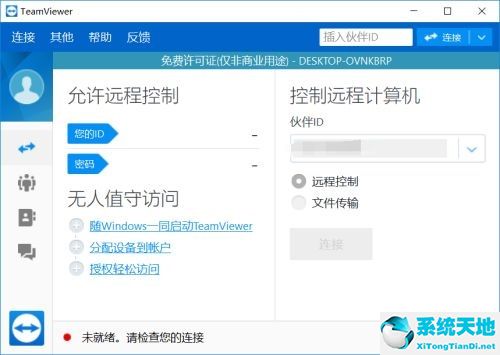 以上是TeamViewer如何设置中文的所有内容,边肖为您带来。希望能帮到你。
以上是TeamViewer如何设置中文的所有内容,边肖为您带来。希望能帮到你。
teamviewer设置中文的详细操作方法,以上就是本文为您收集整理的teamviewer设置中文的详细操作方法最新内容,希望能帮到您!更多相关内容欢迎关注。
郑重声明:本文版权归原作者所有,转载文章仅为传播更多信息之目的,如作者信息标记有误,请第一时候联系我们修改或删除,多谢。本文地址:https://www.sjzdingshang.com/post/205170.html